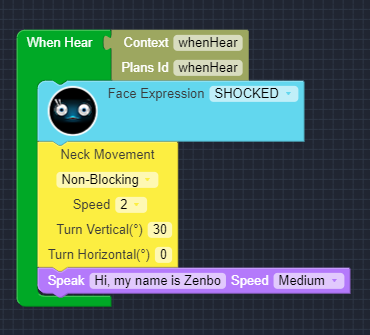[Zenbo開發系列] 07-DDE與App Builder
研究過程中,要把 DDE 安裝到 Zenbo 的時候,卡關超久…🙃
試過好多方法,當然也包括 App Builder (下面簡稱 AB)。AB 就是像 App Inventor 或 Scrach 的積木程式,可以讓小朋友玩,訓練邏輯。可能是身為 Android 工程師的堅持(?),本來很抗拒使用積木程式的,但實在卡關太久了,隨便啦,就試試看吧!
先說結論,AB 不適合我的使用情境,因為我題庫很多,一個個建積木太累,也很占版面,不好維護。但如果你的對話不多或有比較複雜的槽狀判斷,我會覺得用積木會比在 DDE Input/Output Context 設計,看起來更清楚。
註冊專案
Developer > Console > App Management
要選 App Builder 哦!
得到的 APP ID,等下要用。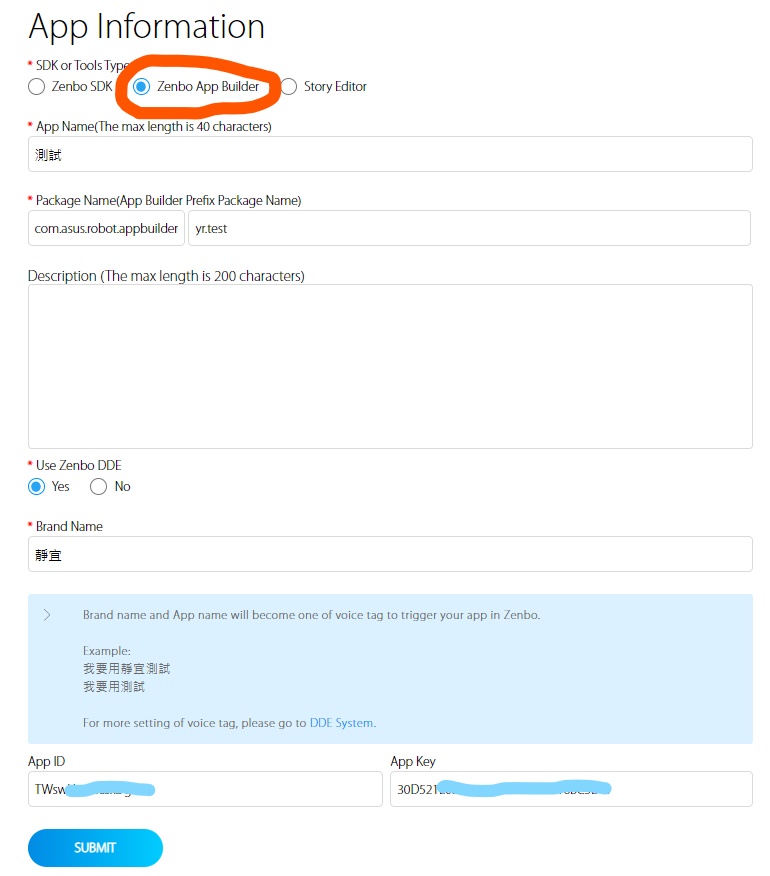
DDE 語料建置
這部份請參考前面的文章,就不再多說明了。
Concepts 和 Intents 的內容都跟前面要搭配 Zenbo SDK 裝到 Zenbo 的時候一樣,只有 Plans 有點不同。
除了 ThisPlanLaunchingThisApp 不用 Input Context 以外,每個 Plan 的 Input Context 都要是不同的字串。Action 不用填,用不到,要回覆的內容寫在 AB 那邊。
設定參考
Info
設定方式參考前面的文章。建立一個新的 Domain UUID。Domain UUID 等下要用。
Plans
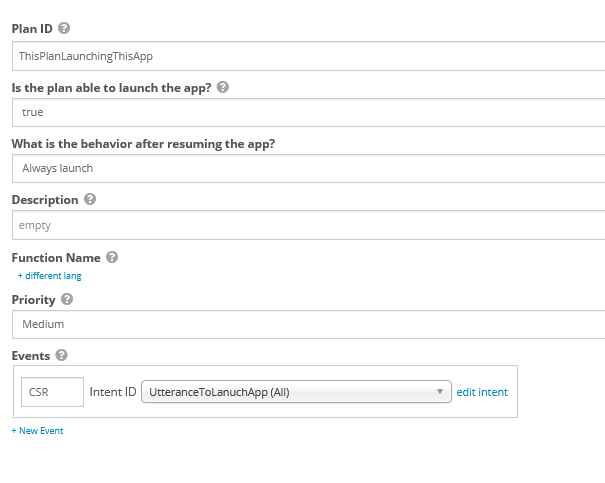
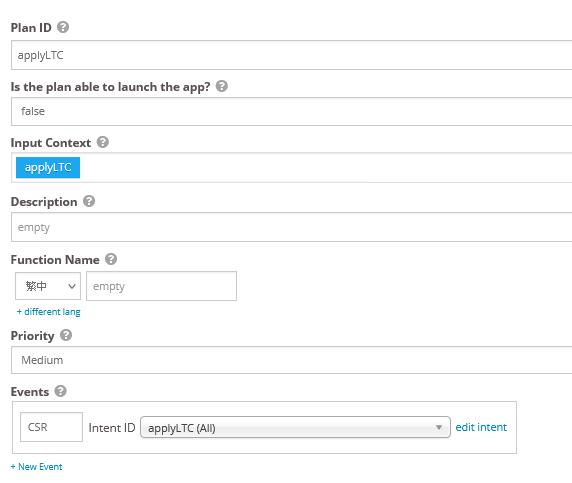
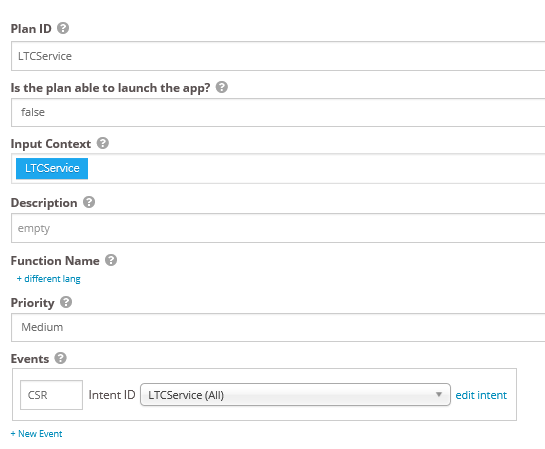
App Builder 專案建置
打開 App Builder 建立一個新專案。
彈個手指!就好啦~
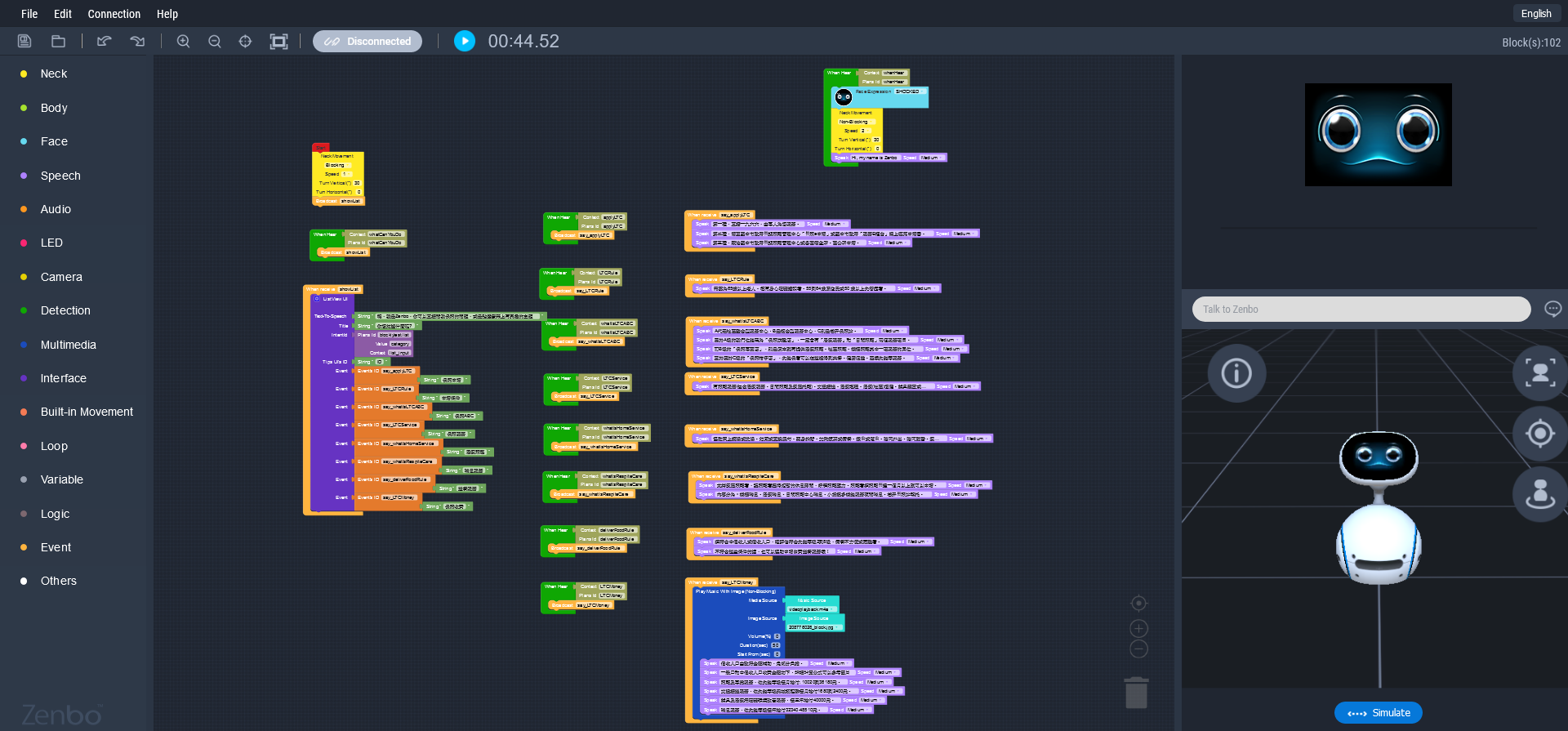
放大圖: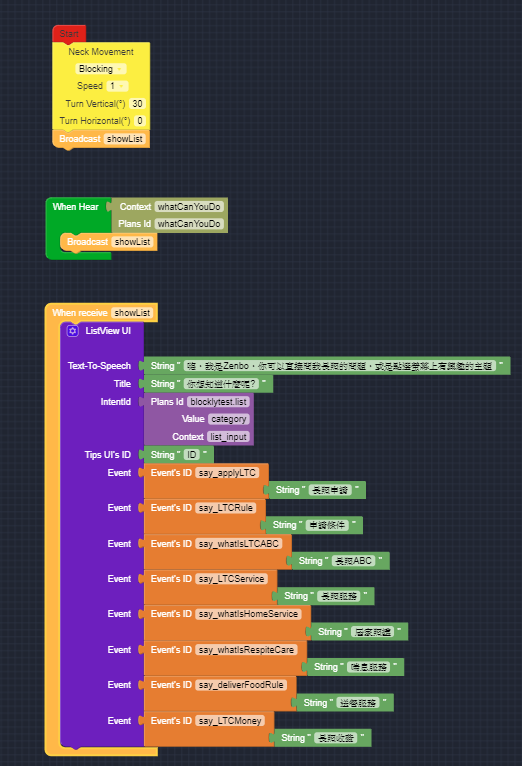
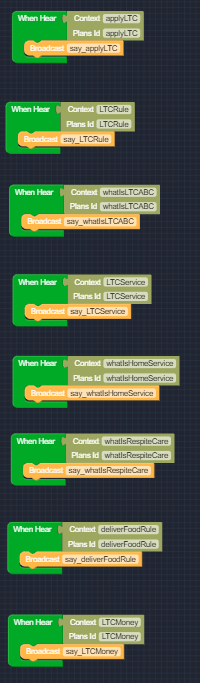
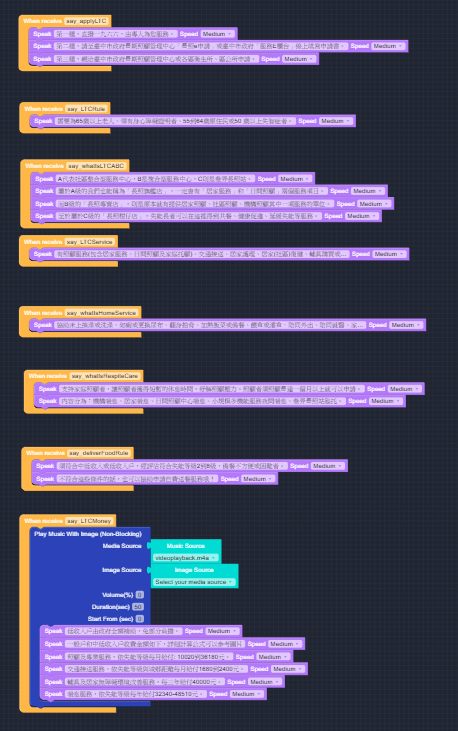
因為沒辦法只放圖片,它一定要搭配 Music Sorce,所以就隨便挑一個音樂,音量填 0 就好。
專案儲存
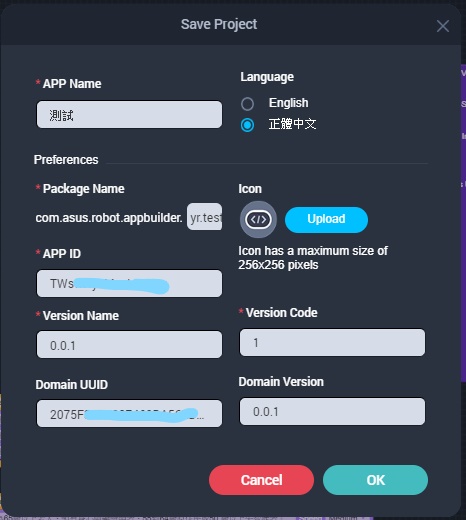
APP ID 和 Domain UUID 在上面註冊專案和 Info 的時候都建好了,複製貼上。
安裝
專案儲存後,會得到 ZBA 檔,可以想成是 APK,就是 App 的安裝檔。
可以使用任何方式,只要你能把 ZBA 傳到 Zenbo,影片中我使用的是雲端硬碟。
更新語料(DS Tools)
安裝的時候就會更新一次了,如果 DDE 有修改可以再來這邊更新一次。